ホーム > 紙の取り扱い > 用紙のセット > 用紙トレイ#1/用紙トレイ#2/用紙トレイ#3に用紙をセットする > 用紙トレイ#1に封筒をセットする
用紙トレイ#1に封筒をセットする
- [トレイ確認]設定が[オン]に設定されているときに、本製品から用紙トレイを引き出すと、用紙サイズと用紙タイプを変更するかどうかを尋ねるメッセージが画面に表示されます。
さまざまなサイズの封筒をセットできます。「関連情報」をご覧ください:使用できる用紙
- 異なるサイズの用紙をセットした場合、本製品かお持ちのパソコンの用紙サイズ設定を変更する必要があります。
トレイ自動選択がプリンタードライバー(Windows)または本製品で設定されている場合、自動的に最適な用紙トレイから給紙されます。
- 封筒の角や側面を押して平らにしてからトレイにセットします。

- 長辺に付いたふた(1)はしっかり折りたたんでください。短辺に付いたふた(2)は折りたたまないでください。
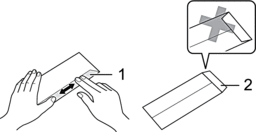
- 排紙ストッパー(1)が開いている場合は、ストッパーを閉じてから排紙トレイ(2)を閉じます。

- 矢印のように、用紙トレイを本製品から完全に引き出します。
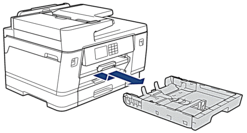
- 印刷したい面を下にして、最大10枚の封筒を用紙トレイにセットします。 10枚を超える封筒をセットすると、紙詰まりを起こすおそれがあります。

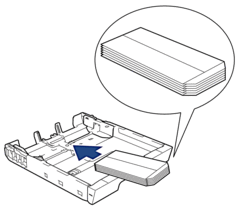
- 封筒のサイズに合わせて、用紙幅ガイド(1)と用紙長さガイド(2)を軽く押してスライドさせます。
封筒がトレイに平らにセットされていることを確認します。

- 重要
- 封筒が重なって給紙される場合は、用紙トレイに封筒を1枚ずつセットしてください。
- 用紙トレイをゆっくりと押して、製品に確実に取り付けます。
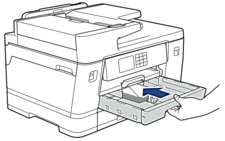
- 重要
-
用紙トレイを本製品に強く押し込んだり、勢いよく押し込んだりしないでください。紙詰まりや給紙の問題が発生するおそれがあります。
- 排紙トレイ(1)を所定の位置に固定されるまで引き出し、排紙ストッパー(2)を開きます。

- 必要に応じて、本製品のメニューで用紙サイズ設定を変更します。
このページは役にたちましたか?



